آموزش تصویری نحوه ی جهت دهی تصاویر با warp و puppet warp
شاید برای شما در حین طراحی در فتوشاپ پیش آمده باشد که بخواهید بخشی از تصویر را در جهت دلخواه بکشید یا حالاتی مانند ورق زدن روی تصاویر ایجاد کنید. این کارها به آسانی در فتوشاپ امکان پذیر می باشد. کافیست با گزینه های warp و puppet warp آشنا شوید.
جهت دادن به تصاویر در فتوشاپ با گزینه ی warp
یکی از گزینه های بسیار مفید و کاربردی در فتوشاپ که برای ایجاد جهت دهی در تصاویر یا ایجاد حالت هایی مانند ورق زدن یا انحنا بر روی تصاویر دلخواه، گزینه ی warp می باشد. فرض کنید ما تصویری مانند شکل زیر داشته باشیم. این تصاویر هر چیزی می تواند باشد. shape یا تصویری غیر shape. در ادامه ما نحوه ی انجام اینکار را مرحله به مرحله بصورت تصویری نشان خواهیم داد.
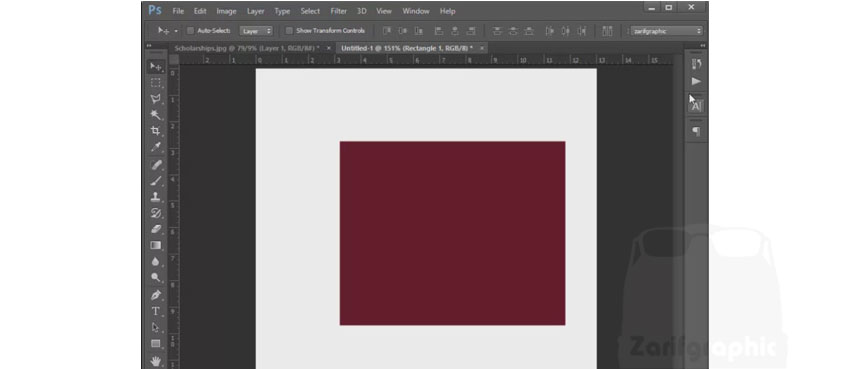
بعد از اینکه تصویر موردنظر را انتخاب کردید، کلیدهای ترکیبی ctrl+T را بزنید و روی تصویر کلیک راست نمایید. همین طور که مشاهده می کنید گزینه های متفاوتی در این صفحه وجود دارند. به عنوان مثال scale برای تغییر اندازه ی تصویر، Rotate برای تغییر جهت تصویر. برای تغییر جهت دادن گزینه ی warp را انتخاب کنید.
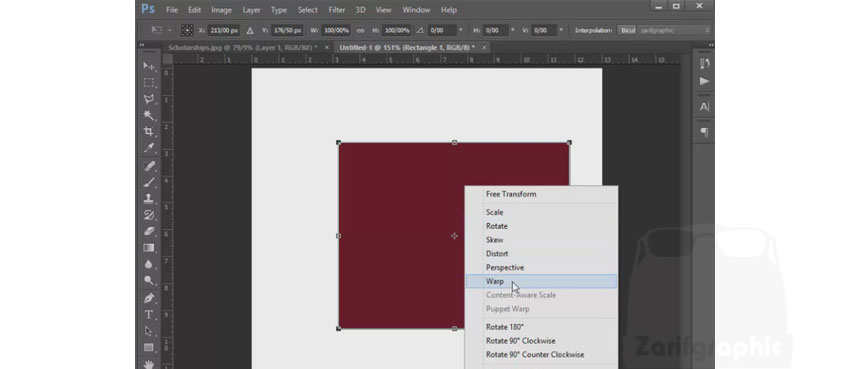
با انتخاب warp نقاطی روی لبه های تصویر نمایان می شوند.
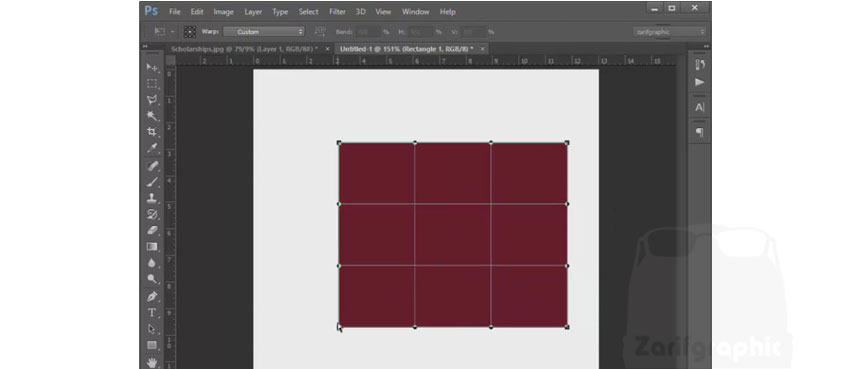
با کلیک کردن روی آنها و کشیدن آن نقطه از تصویر در جهت دلخواه می توانید حالات گوناگونی را به تصویرتان بدهید.
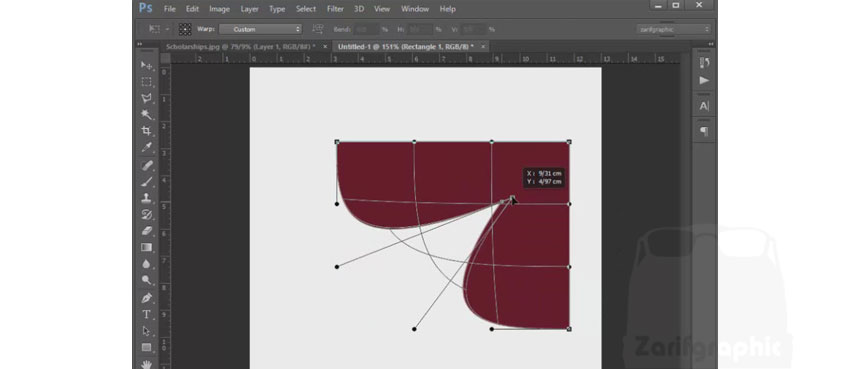
بعد از اینکه با این گزینه ی کاربردی آشنا شدید بهتر این است تا با یکی دیگر از گزینه های بسیار کاربردی در همین راستا آشنا شوید.
حرکت دادن بخشی از تصاویر با گزینه ی puppet warp در فتوشاپ
فرض کنید شما بخواهید بخشی از یک تصویر را در جهتی که مدنظرتان است حرکت دهید. به عنوان مثال در تصویر زیر اگر ما بخواهیم دست این شخص را حرکت دهیم فتوشاپ این امکان را با گزینه ی puppet warp برای ما فراهم کرده است. برای آشنایی با این گزینه مراحل زیر را انجام دهید.

ابتدا قسمتی از تصویر که قصد دارید تغییر جهت یابد را با دقت با ابزارهای انتخاب مشخص کنید. مانند آنچه در تصویر مشاهده می کنید.
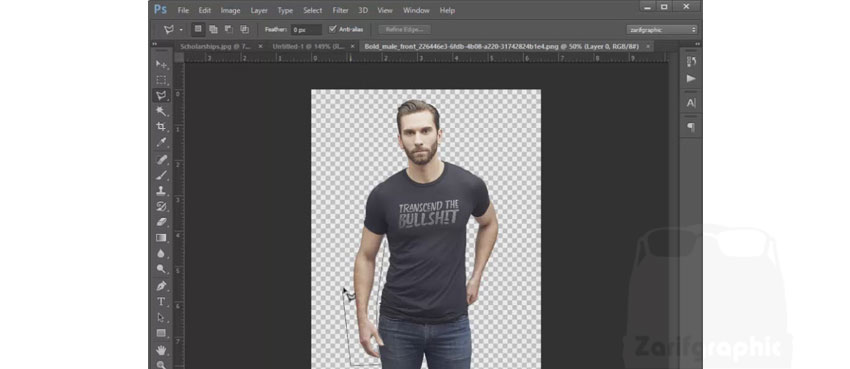
سپس برای قسمت انتخابی کلیدهای ترکیبی ctrl+x و ctrl+v را بزنید. برای تغییر جهت دادن بخش انتخابی از منوی Edit گزینه ی puppet warp را انتخاب کنید.
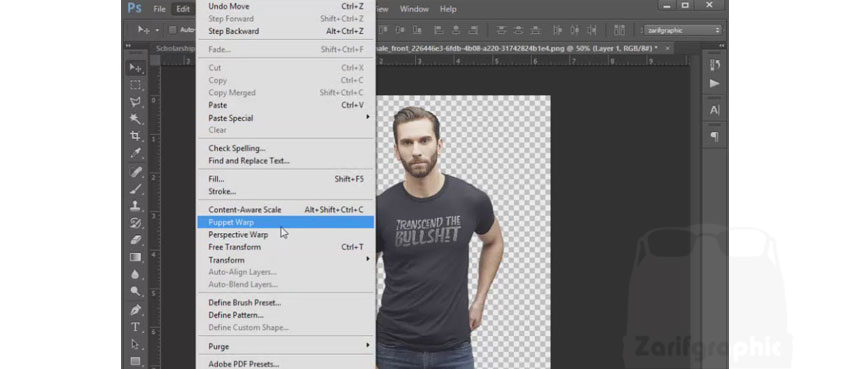
همانطور که مشاهده می کنید یک محیط شبکه ای روی این بخش ایجاد می شود.
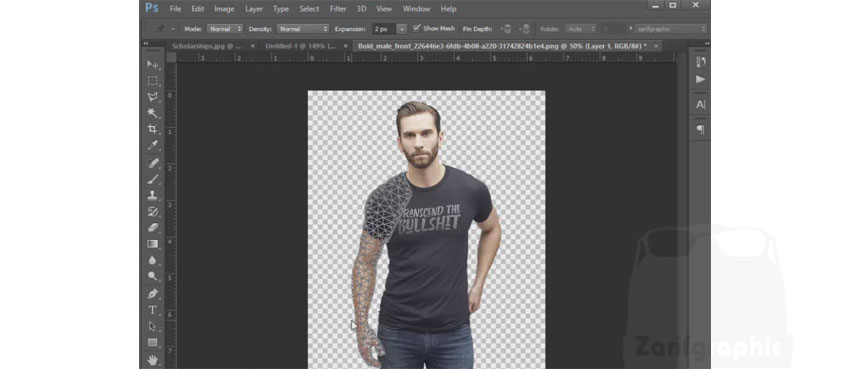
نقاطی از بخش انتخابی را که قصد دارید ثابت باشند با کلیک کردن روی آنها با استفاده از پین جای آنها را ثابت کنید.

بعد از اینکه نقاط را ثابت کردید، حال می توانید قسمتی که می خواهید تغییر جهت دهد را با موس در جهت مورد نظر حرکت دهید.
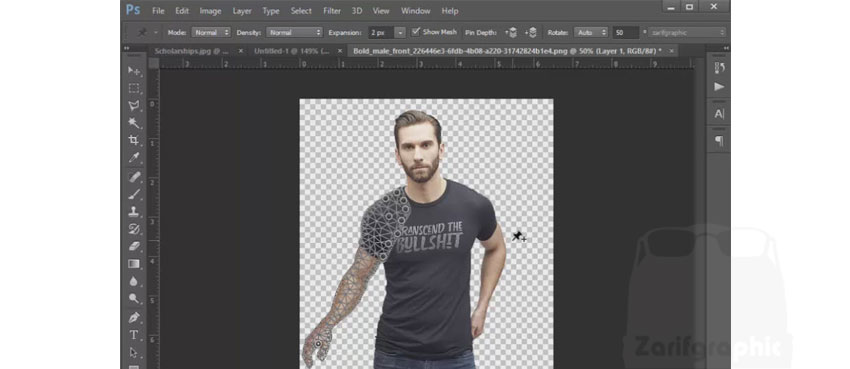
با این گزینه ها شما می توانید جهت دهی بسیار کاربردی در تصاویرتان ایجاد کنید. بعد از آموزش پیشنهاد می کنیم جهت دهی های مختلفی را روی تصاویر ایجاد کنید تا به قدرت واقعی فتوشاپ پی ببرید.
سایر آموزش های ما را در این سایت (ظریف گرافیک) دنبال کنید.
دانلود کاتالوگ نمونه کارهای ظریف گرافیک
دانلودتو چی فکر می کنی؟
مقالات مرتبط








نظرات (1)
بسیار خوب و آموزنده بود. اگر در باره ی نحوه ی ثابت کردن برخی نقاط دست، توضیح واضح تری می دادید، آموزش بی نقصی میشد.